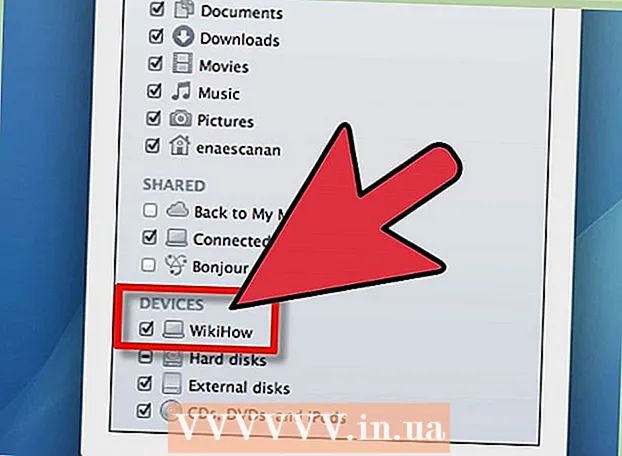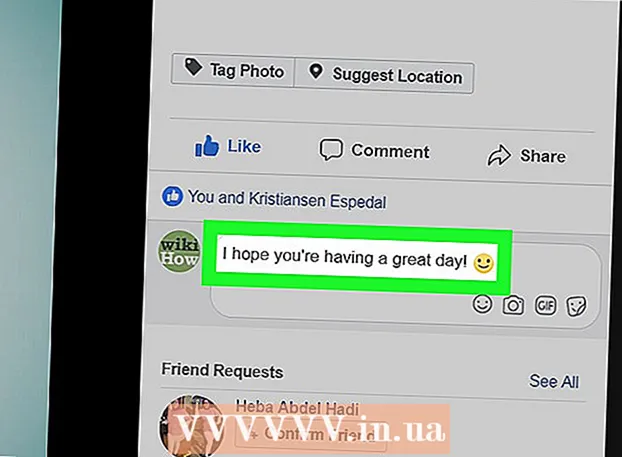लेखक:
Janice Evans
निर्मितीची तारीख:
23 जुलै 2021
अद्यतन तारीख:
23 जून 2024

सामग्री
- पावले
- 3 पैकी 1 पद्धत: विंडोजवर
- 3 पैकी 2 पद्धत: मॅक ओएस एक्स वर
- 3 पैकी 3 पद्धत: ट्रोजन संसर्ग कसा टाळावा
- टिपा
- चेतावणी
हा लेख तुम्हाला तुमच्या संगणकावरील ट्रोजन (मालवेअरचा एक प्रकार) कसा काढायचा हे दाखवेल.
पावले
3 पैकी 1 पद्धत: विंडोजवर
 1 प्रारंभ मेनू उघडा
1 प्रारंभ मेनू उघडा  . स्क्रीनच्या खालच्या डाव्या कोपऱ्यात असलेल्या विंडोज लोगोवर क्लिक करा.
. स्क्रीनच्या खालच्या डाव्या कोपऱ्यात असलेल्या विंडोज लोगोवर क्लिक करा.  2 विंडोज डिफेंडर सुरू करा. एंटर करा बचावकर्ता, आणि नंतर प्रारंभ मेनूच्या शीर्षस्थानी विंडोज डिफेंडर सुरक्षा केंद्र क्लिक करा.
2 विंडोज डिफेंडर सुरू करा. एंटर करा बचावकर्ता, आणि नंतर प्रारंभ मेनूच्या शीर्षस्थानी विंडोज डिफेंडर सुरक्षा केंद्र क्लिक करा.  3 वर क्लिक करा ☰. ते खिडकीच्या वरच्या डाव्या कोपर्यात आहे. विंडोच्या डाव्या बाजूला एक पॉप-अप मेनू दिसेल.
3 वर क्लिक करा ☰. ते खिडकीच्या वरच्या डाव्या कोपर्यात आहे. विंडोच्या डाव्या बाजूला एक पॉप-अप मेनू दिसेल.  4 वर क्लिक करा व्हायरस आणि धोका संरक्षण. हे पॉप-अप विंडोच्या वर-डाव्या बाजूला आहे.
4 वर क्लिक करा व्हायरस आणि धोका संरक्षण. हे पॉप-अप विंडोच्या वर-डाव्या बाजूला आहे.  5 वर क्लिक करा प्रगत स्कॅन. पानाच्या मध्यभागी एक दुवा आहे. स्कॅन सेटिंग्ज पृष्ठ उघडते.
5 वर क्लिक करा प्रगत स्कॅन. पानाच्या मध्यभागी एक दुवा आहे. स्कॅन सेटिंग्ज पृष्ठ उघडते.  6 "पूर्ण स्कॅन" च्या पुढील बॉक्स तपासा. तुम्हाला हा पर्याय विंडोच्या वरच्या बाजूला दिसेल.
6 "पूर्ण स्कॅन" च्या पुढील बॉक्स तपासा. तुम्हाला हा पर्याय विंडोच्या वरच्या बाजूला दिसेल.  7 वर क्लिक करा आता स्कॅन करा. हे खिडकीच्या तळाजवळ आहे. विंडोज डिफेंडर आपला संगणक मालवेअरसाठी स्कॅन करण्यास प्रारंभ करेल.
7 वर क्लिक करा आता स्कॅन करा. हे खिडकीच्या तळाजवळ आहे. विंडोज डिफेंडर आपला संगणक मालवेअरसाठी स्कॅन करण्यास प्रारंभ करेल.  8 स्कॅन पूर्ण होण्याची प्रतीक्षा करा. जर विंडोज डिफेंडरला ट्रोजन सापडला, तर तो आपोआप अलग ठेवला जाईल आणि नंतर काढला जाईल, म्हणून अतिरिक्त पावले उचलण्याची गरज नाही.
8 स्कॅन पूर्ण होण्याची प्रतीक्षा करा. जर विंडोज डिफेंडरला ट्रोजन सापडला, तर तो आपोआप अलग ठेवला जाईल आणि नंतर काढला जाईल, म्हणून अतिरिक्त पावले उचलण्याची गरज नाही.  9 ऑफलाइन स्कॅन चालवा. ऑफलाइन, जेव्हा संगणक इंटरनेटपासून डिस्कनेक्ट केला जातो, तेव्हा डिफेंडर अत्याधुनिक मालवेअर शोधू आणि काढू शकतो. जेव्हा आपण असे स्कॅन चालवाल तेव्हा संगणक रीस्टार्ट होईल आणि प्रक्रियेस स्वतः सुमारे 15 मिनिटे लागतील:
9 ऑफलाइन स्कॅन चालवा. ऑफलाइन, जेव्हा संगणक इंटरनेटपासून डिस्कनेक्ट केला जातो, तेव्हा डिफेंडर अत्याधुनिक मालवेअर शोधू आणि काढू शकतो. जेव्हा आपण असे स्कॅन चालवाल तेव्हा संगणक रीस्टार्ट होईल आणि प्रक्रियेस स्वतः सुमारे 15 मिनिटे लागतील: - क्लिक करा ☰> व्हायरस आणि धमकी संरक्षण;
- "स्वायत्त बचावकर्ता चेक" च्या पुढील बॉक्स तपासा;
- "आता स्कॅन करा" क्लिक करा;
- स्क्रीनवरील सूचनांचे अनुसरण करा.
 10 विंडोज पुन्हा स्थापित करा. जर विंडोज डिफेंडर ट्रोजन काढण्यात अक्षम असेल, तर तुम्हाला बहुधा तुमची हार्ड ड्राइव्ह फॉरमॅट करावी लागेल आणि विंडोज पुन्हा इंस्टॉल करावे लागेल.
10 विंडोज पुन्हा स्थापित करा. जर विंडोज डिफेंडर ट्रोजन काढण्यात अक्षम असेल, तर तुम्हाला बहुधा तुमची हार्ड ड्राइव्ह फॉरमॅट करावी लागेल आणि विंडोज पुन्हा इंस्टॉल करावे लागेल. - हे फक्त शेवटचा उपाय म्हणून करा, कारण ड्राइव्हचे स्वरूपन केल्यास सर्व फायली हटतील.
- कृपया ड्राइव्हचे स्वरूपन करण्यापूर्वी महत्वाच्या फायलींचा बॅक अप घ्या, परंतु लक्षात ठेवा की ट्रोजन वापरकर्त्याच्या फायलींमध्ये जोडल्या जाऊ शकतात. म्हणूनच, आम्ही शिफारस करतो की आपण केवळ सर्वात आवश्यक फायलींचा बॅकअप घ्या, संपूर्ण हार्ड ड्राइव्हचा नाही.
3 पैकी 2 पद्धत: मॅक ओएस एक्स वर
 1 Mac OS X साठी Malwarebytes डाउनलोड करा. Https://ru.malwarebytes.com/mac-download/ वर जा आणि Malwarebytes डाउनलोड करा.
1 Mac OS X साठी Malwarebytes डाउनलोड करा. Https://ru.malwarebytes.com/mac-download/ वर जा आणि Malwarebytes डाउनलोड करा. - मॅक कॉम्प्युटरवर अँटीव्हायरस प्रीइन्स्टॉल केलेले नाही. Malwarebytes हा एक विश्वासार्ह अँटी-मालवेयर प्रोग्राम आहे.
- जर तुमचे Malwarebytes डाउनलोड सुरू होत नसेल, तर कृपया पृष्ठाच्या शीर्षस्थानी असलेल्या "येथे क्लिक करा" दुव्यावर क्लिक करा.
 2 Malwarebytes स्थापित करा. डाउनलोड केलेल्या पीकेजी फाईलवर डबल-क्लिक करा, अज्ञात डेव्हलपर्सकडून प्रोग्राम स्थापित करण्याची परवानगी द्या (सूचित केल्यास) आणि नंतर या चरणांचे अनुसरण करा:
2 Malwarebytes स्थापित करा. डाउनलोड केलेल्या पीकेजी फाईलवर डबल-क्लिक करा, अज्ञात डेव्हलपर्सकडून प्रोग्राम स्थापित करण्याची परवानगी द्या (सूचित केल्यास) आणि नंतर या चरणांचे अनुसरण करा: - "सुरू ठेवा" वर क्लिक करा;
- "स्वीकारा" वर क्लिक करा;
- "स्थापित करा" क्लिक करा;
- आपले वापरकर्तानाव आणि संकेतशब्द प्रविष्ट करा;
- "प्रोग्राम स्थापित करा" क्लिक करा;
- बंद करा वर क्लिक करा.
 3 Malwarebytes लाँच करा. स्पॉटलाइट क्लिक करा
3 Malwarebytes लाँच करा. स्पॉटलाइट क्लिक करा  , प्रविष्ट करा malwarebytes स्पॉटलाइटमध्ये आणि शोध परिणामांच्या शीर्षस्थानी "मालवेअरबाइट्स" वर डबल-क्लिक करा.
, प्रविष्ट करा malwarebytes स्पॉटलाइटमध्ये आणि शोध परिणामांच्या शीर्षस्थानी "मालवेअरबाइट्स" वर डबल-क्लिक करा.  4 टॅबवर क्लिक करा डॅशबोर्ड. हे मालवेयरबाइट्स विंडोच्या वरच्या डाव्या कोपर्यात आहे.
4 टॅबवर क्लिक करा डॅशबोर्ड. हे मालवेयरबाइट्स विंडोच्या वरच्या डाव्या कोपर्यात आहे.  5 वर क्लिक करा चेक चालवा. हे बटण विंडोच्या तळाशी आहे. मालवेअरबाइट्स ट्रोजनसह मालवेअरसाठी तुमचा संगणक स्कॅन करण्यास सुरवात करतील.
5 वर क्लिक करा चेक चालवा. हे बटण विंडोच्या तळाशी आहे. मालवेअरबाइट्स ट्रोजनसह मालवेअरसाठी तुमचा संगणक स्कॅन करण्यास सुरवात करतील. - जर Malwarebytes ला मालवेअर सापडला, तर तो आपोआप त्याला अलग ठेवेल.
 6 टॅबवर क्लिक करा परीक्षा. तुम्हाला ते खिडकीच्या डाव्या बाजूला मिळेल.
6 टॅबवर क्लिक करा परीक्षा. तुम्हाला ते खिडकीच्या डाव्या बाजूला मिळेल.  7 वर क्लिक करा पुष्टीजेव्हा सूचित केले जाते. हे मालवेयरबाइट्स विंडोच्या तळाशी दिसेल. हे ट्रोजनसह सापडलेले मालवेअर काढून टाकेल.
7 वर क्लिक करा पुष्टीजेव्हा सूचित केले जाते. हे मालवेयरबाइट्स विंडोच्या तळाशी दिसेल. हे ट्रोजनसह सापडलेले मालवेअर काढून टाकेल.  8 मॅक ओएस एक्स पुन्हा स्थापित करा. जर Malwarebytes ट्रोजन काढण्यात अक्षम असेल, तर तुम्हाला बहुधा तुमची हार्ड ड्राइव्ह फॉरमॅट करावी लागेल आणि Mac OS X पुन्हा इंस्टॉल करावे लागेल.
8 मॅक ओएस एक्स पुन्हा स्थापित करा. जर Malwarebytes ट्रोजन काढण्यात अक्षम असेल, तर तुम्हाला बहुधा तुमची हार्ड ड्राइव्ह फॉरमॅट करावी लागेल आणि Mac OS X पुन्हा इंस्टॉल करावे लागेल. - हे फक्त शेवटचा उपाय म्हणून करा, कारण ड्राइव्हचे स्वरूपन केल्यास सर्व फायली हटतील.
- कृपया ड्राइव्हचे स्वरूपन करण्यापूर्वी महत्वाच्या फायलींचा बॅक अप घ्या, परंतु लक्षात ठेवा की ट्रोजन वापरकर्त्याच्या फायलींमध्ये जोडल्या जाऊ शकतात. म्हणूनच, आम्ही शिफारस करतो की आपण केवळ सर्वात आवश्यक फायलींचा बॅकअप घ्या, संपूर्ण हार्ड ड्राइव्हचा नाही.
3 पैकी 3 पद्धत: ट्रोजन संसर्ग कसा टाळावा
 1 तुमचे संगणक सॉफ्टवेअर अपडेट करा. लक्षात ठेवा की सिस्टम आणि प्रोग्राम पॅच जे ट्रोजनला तटस्थ करतात किंवा काढून टाकतात जेव्हा शक्तिशाली ट्रोजन अनेक संगणकांना संक्रमित करतात.
1 तुमचे संगणक सॉफ्टवेअर अपडेट करा. लक्षात ठेवा की सिस्टम आणि प्रोग्राम पॅच जे ट्रोजनला तटस्थ करतात किंवा काढून टाकतात जेव्हा शक्तिशाली ट्रोजन अनेक संगणकांना संक्रमित करतात. - आपल्या संगणकाची सुरक्षा सुधारण्यासाठी आणि ट्रोजनला डाउनलोड होण्यापासून रोखण्यासाठी नियमितपणे आपले अँटीव्हायरस आणि फायरवॉल अपडेट करा.
 2 अविश्वसनीय साइटवरून फायली डाउनलोड करू नका. जवळजवळ कोणताही प्रोग्राम त्याच्या विकसकाच्या वेबसाइटवरून (अधिकृत वेबसाइटवर) डाउनलोड केला जाऊ शकतो; उदाहरणार्थ, स्टीम, जे बहुतेक खेळाडू वापरतात, ते स्टीम वेबसाइटवरून डाउनलोड केले जाऊ शकतात. आपण तृतीय-पक्ष साइटवरून प्रोग्राम डाउनलोड केल्यास, मालवेअर स्थापित होण्याचा धोका आहे.
2 अविश्वसनीय साइटवरून फायली डाउनलोड करू नका. जवळजवळ कोणताही प्रोग्राम त्याच्या विकसकाच्या वेबसाइटवरून (अधिकृत वेबसाइटवर) डाउनलोड केला जाऊ शकतो; उदाहरणार्थ, स्टीम, जे बहुतेक खेळाडू वापरतात, ते स्टीम वेबसाइटवरून डाउनलोड केले जाऊ शकतात. आपण तृतीय-पक्ष साइटवरून प्रोग्राम डाउनलोड केल्यास, मालवेअर स्थापित होण्याचा धोका आहे. - या नियमाला अपवाद म्हणजे "मिरर" साइट्स, ज्याचे दुवे कार्यक्रमाच्या अधिकृत वेबसाइटवर प्रदान केले आहेत.
 3 P2P नेटवर्क (टोरेंट्स) वापरू नका. तृतीय-पक्ष साइट्स प्रमाणे, टोरेंट डाउनलोड ऑपरेटिंग सिस्टमला धोका निर्माण करतात.
3 P2P नेटवर्क (टोरेंट्स) वापरू नका. तृतीय-पक्ष साइट्स प्रमाणे, टोरेंट डाउनलोड ऑपरेटिंग सिस्टमला धोका निर्माण करतात. - जर तुम्ही हॅक केलेला प्रोग्राम डाऊनलोड करत असाल तर हे विशेषतः खरे आहे, कारण ट्रोजन अनेकदा इतर प्रोग्राम्ससाठी इन्स्टॉलेशन फाइल्सचा वेष धारण करतात.
 4 आपले अँटीव्हायरस आणि फायरवॉल सॉफ्टवेअर अक्षम करू नका. काही प्रोग्राम्स थोड्या काळासाठी फायरवॉल किंवा अँटीव्हायरस अक्षम करण्याची शिफारस करतात, परंतु यामुळे सिस्टम धोक्यात येते आणि ट्रोजन संसर्ग होऊ शकतो.
4 आपले अँटीव्हायरस आणि फायरवॉल सॉफ्टवेअर अक्षम करू नका. काही प्रोग्राम्स थोड्या काळासाठी फायरवॉल किंवा अँटीव्हायरस अक्षम करण्याची शिफारस करतात, परंतु यामुळे सिस्टम धोक्यात येते आणि ट्रोजन संसर्ग होऊ शकतो.  5 संभाव्य धोकादायक प्रोग्राम काढा सुरक्षित मोडमध्ये. सुरक्षित मोड फक्त सर्वात आवश्यक कार्यक्रम आणि सेवा चालवते; या मोडमध्ये, धोकादायक प्रोग्राम अक्षम केले आहेत, म्हणून ते सिस्टमला हानी पोहोचविल्याशिवाय काढले जाऊ शकतात आणि ते पुन्हा स्थापित केले जाणार नाहीत या आत्मविश्वासाने.
5 संभाव्य धोकादायक प्रोग्राम काढा सुरक्षित मोडमध्ये. सुरक्षित मोड फक्त सर्वात आवश्यक कार्यक्रम आणि सेवा चालवते; या मोडमध्ये, धोकादायक प्रोग्राम अक्षम केले आहेत, म्हणून ते सिस्टमला हानी पोहोचविल्याशिवाय काढले जाऊ शकतात आणि ते पुन्हा स्थापित केले जाणार नाहीत या आत्मविश्वासाने. - सहसा, सेफ मोड अनावश्यक टूलबार (जसे की बिंग) स्थापित करणारे प्रोग्राम काढून टाकतो.
टिपा
- मॅक कॉम्प्युटरवर (विंडोज कॉम्प्युटरच्या तुलनेत) ट्रोजन कमी सामान्य आहेत, परंतु याचा अर्थ असा नाही की मॅक ओएस एक्स ट्रोजनने संक्रमित होऊ शकत नाही. त्यामुळे फाईल्स डाऊनलोड करताना काळजी घ्या.
चेतावणी
- दुर्दैवाने, आपण केवळ आपल्या हार्ड ड्राइव्हचे स्वरूपन करून आणि आपली सिस्टम पुन्हा स्थापित करून शक्तिशाली ट्रोजनपासून मुक्त होऊ शकता.